ahamoの機種変更は店頭では有料?注意点・キャンペーンまで解説
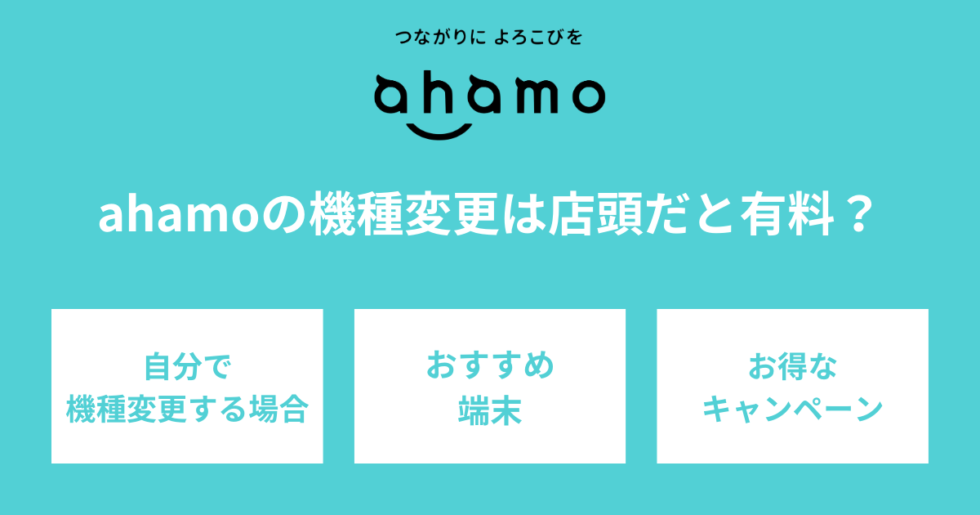
ahamoの機種変更は店頭でできるのか知りたい人は多いでしょう。本記事では、ahamoの機種変更は店頭でできるのかや変更方法を詳しく解説しています。また、ahamoの機種変更でおすすめの端末やタイミング、注意点やキャンペーンについてもまとめています。
この記事の目次
ahamoの機種変更は店頭でできるのか知りたい人は多いでしょう。
本記事では、ahamoの機種変更は店頭でできるのかや変更方法を詳しく解説しています。
また、ahamoの機種変更でおすすめの端末やタイミング、注意点やキャンペーンについてもまとめています。
ahamoで機種変更、またはドコモからプラン変更や他社から乗り換えを検討している人は、ぜひ本記事を参考にしてみてください。
記事のかんたんまとめ
- ahamoの機種変更はahamo公式サイトかご自身でおこなう
- 機種変更後の端末をeSIMで利用する場合手続き内容が異なる
- ahamoの機種変更で購入した端末は自宅でしか受け取れない
- ahamoの機種変更で利用できるお得なキャンペーンは4つある
ahamoの機種変更は店頭でできる?

ahamoの機種変更は店頭ではできません。
ahamoの機種変更はahamo公式サイト、または端末が自宅に届いてからご自身でおこなう必要があります。
そしてahamoの機種変更は、SIMカードかeSIMかどうかで手続き内容が異なるので注意してください。
また機種変更をする際は、まずahamo公式サイトで端末を割賦購入(分割払い)しているかどうかの確認をしましょう。
端末を分割払い中(いつでもカエドキプログラムの支払い回数が23回未満の場合)でahamo公式サイト以外で機種変更をする場合、残債を一括で返済する必要があります。
ただし、ahamo公式サイトであれば端末を分割払い中でも最新機種をお得に利用できるのでおすすめです。
端末を一括で購入している、または割賦購入(分割払い)の残債がない人は、お好きな販売店にてahamo対応機種を購入後、いつでも機種変更できます。
出典:ahamo「機種変更の手続きはどこでできますか?」
ahamoで機種変更を自分で行う方法

ahamoで機種変更を自分でおこなう方法を解説していきます。
- ahamoのSIMの種類を確認する
- ahamo公式サイトやドコモオンラインショップなどで端末を購入する
- 購入した端末が到着したらahamoの使用開始設定をおこなう
- eSIMの開通設定をおこなう(eSIMのみ)
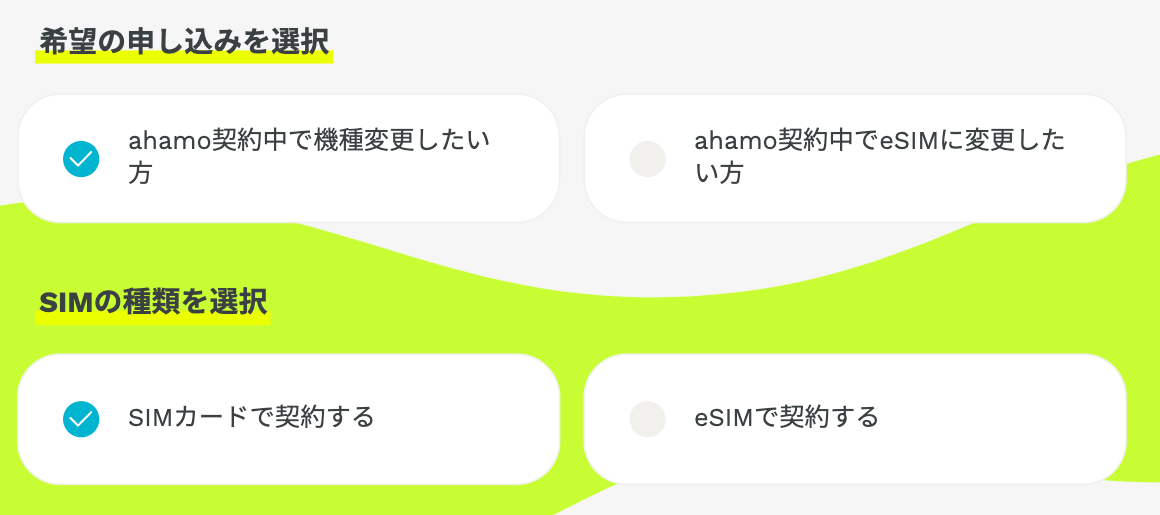
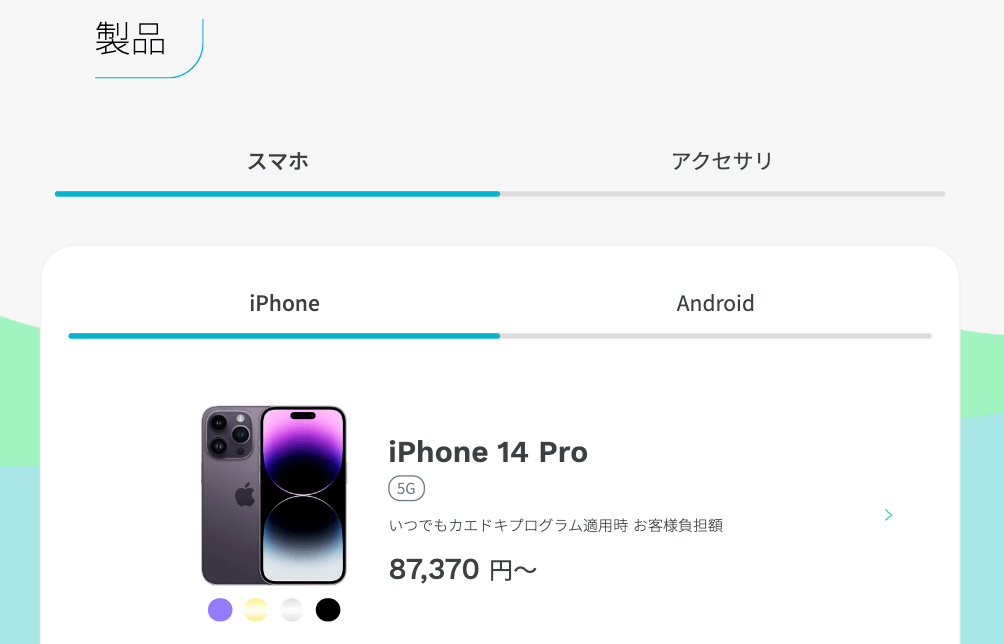
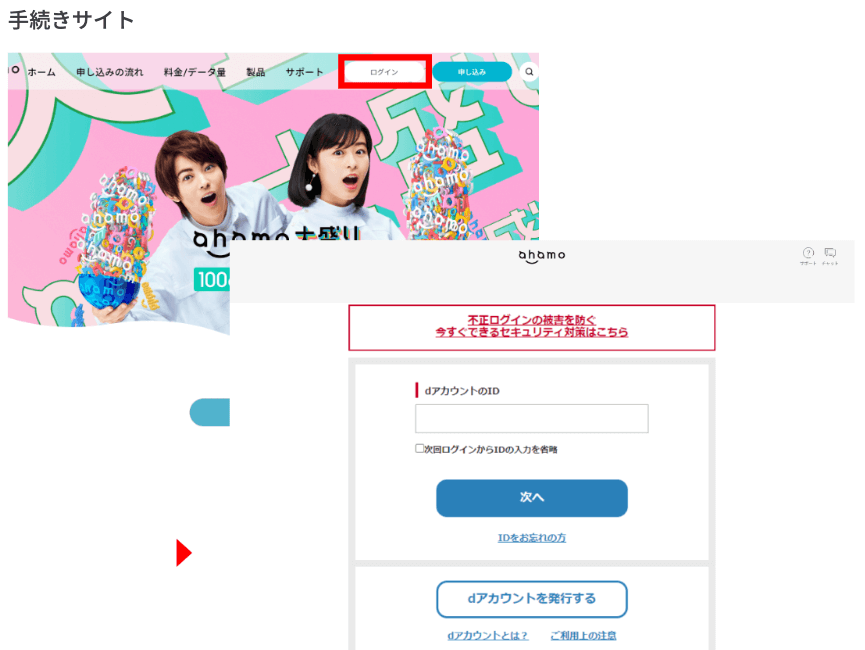
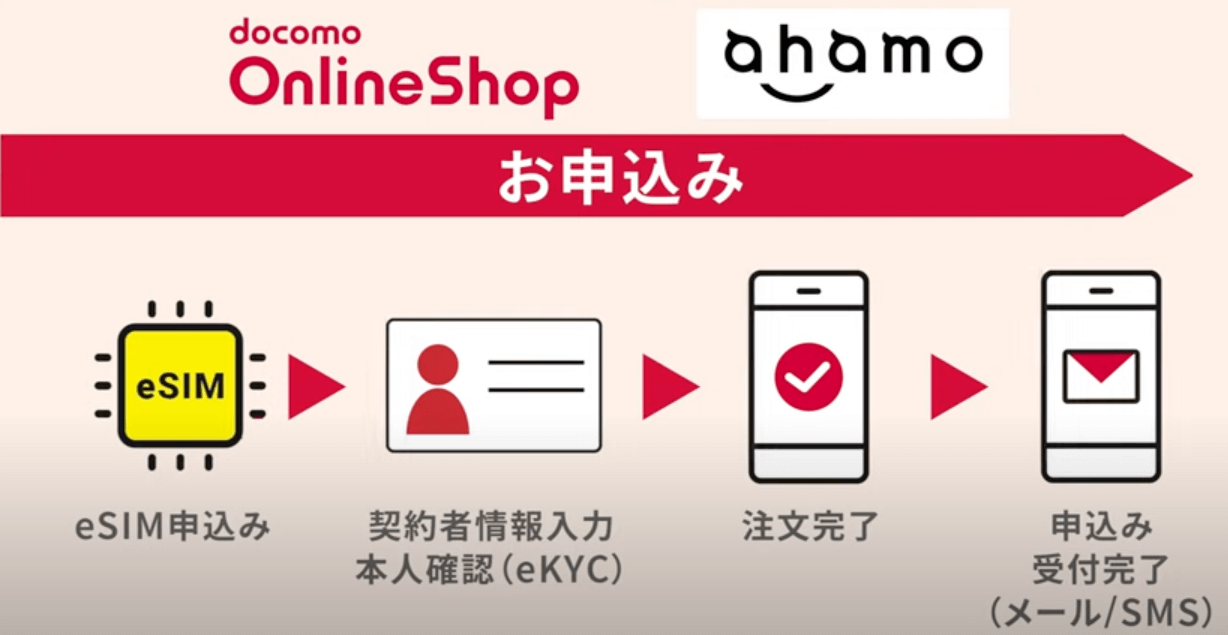
それぞれの機種変更方法を詳しく見ていきましょう。
また、ahamo 機種変更については別の記事でも紹介しているので、ぜひご参照ください。
出典:ahamo「機種変更の手続きはどこでできますか?」
1.ahamoのSIMの種類を確認する
ahamoの機種変更をする際、新しい端末で契約するSIMの種類を確認します。
既存端末も新しい端末もSIMカードで利用する場合は、「2.ahamo公式サイトやドコモオンラインショップなどで端末を購入する」へ進みましょう。
既存端末をeSIMで利用していて、新しい端末をSIMカードにする場合は、まず「ドコモオンラインショップ」で発行手続きをおこなう必要があります。
新しい端末をeSIMで利用する場合は、別途eSIMの開通設定をした後にahamoの使用開始設定をおこなう流れになるので注意が必要です。
出典:ahamo「eSIMからSIMカードへの変更方法を教えてください。」
2.ahamo公式サイトやドコモオンラインショップなどで端末を購入する
ahamo公式サイトやドコモオンラインショップなどで、対応端末を購入しましょう。
ahamoの対応機種の確認は「対応機種一覧」にてご確認ください。
先述した通り、既存端末をahamoで分割払いしている人は、ahamo公式サイトまたはドコモショップ(オンラインショップを含む)で新しい端末を購入することをおすすめします。
ahamo公式サイトやドコモショップ(オンラインショップを含む)以外で端末を購入する場合は、「対応機種であるか」だけでなく「SIMロックの有無」「前キャリアプロファイルの有無」などを確認しましょう。
3.購入した端末が到着したらahamoの使用開始設定をおこなう
購入した端末が到着したらahamoの使用開始設定をおこないます。
また、必要に応じて既存端末から新しい端末にデータ移行をおこないましょう。
詳しくは「ahamoの機種変更でデータ移行する手順」をご参照ください。
新しい端末にSIMカードを取り付け、発信テスト用番号(111/通話料無料)に電話をして「発信テスト」をおこない、正常に利用できることを確認します。
既存端末をeSIMで利用していて新しい端末をSIMカードにする場合は、発信テストの前に「ahamoサイト・アプリ・電話」にてahamoの開通手続きをおこなう必要があるので注意が必要です。
発信テストで正常に利用できることが確認できたら、新しい端末の使用開始設定をします。
iPhoneの場合は「Apple ID」、Androidの場合は「Googleアカウント」を用意して、ahamoでdアカウントやd払い、dポイントなど各種サービスを利用するために必要なプロファイルやアプリをダウンロードします。
最後に、端末の再起動をおこない、新しい端末の使用開始設定は完了です。
4.eSIMの開通設定をおこなう(eSIMのみ)
新しい端末をeSIMで利用する場合は、eSIMの開通設定をした後にahamoの使用開始設定をおこないます。
- WiFi環境の準備
- eSIMの開通設定
- eSIMプロファイルをダウンロード
eSIMの開通手続きにはWiFi環境が必要なので準備をしましょう。
それから、ahamoサイトまたはアプリにdアカウントでログインして「その他の手続き」→「eSIM発行・再発行のお手続き」→「新しい機種(持ち込み)でのeSIM発行」に進みます。
32桁からなる識別番号(EID)を入力すれば、eSIMの開通設定は完了です。
EIDは、設定もしくは端末購入時の包装箱のラベルで確認できます。
そして、端末の設定から(iOS「設定」→「モバイル通信」→「モバイル通信プランを追加」、Android「設定」→「ネットワークとインターネット」→「モバイルネットワーク」)SM-DP+アドレスのQRコードをahamo公式サイトで取得し読み取ります。(読み取れない場合「詳細情報を手動で入力」をタップしSM-DP+アドレスを入力)
eSIMのプロファイルをダウンロードしたら、ahamoの使用開始設定(「発信テスト」と「端末の再起動」)をして機種変更は完了です。
機種変更のタイミングでドコモからahamoへ乗り換える方法

機種変更のタイミングでドコモからahamoへ乗り換える方法は以下の通りです。
- SIMが変更になるか確認する
- ahamoの開通手続きをおこなう
- 購入した端末が到着したらahamoの使用開始設定をおこなう
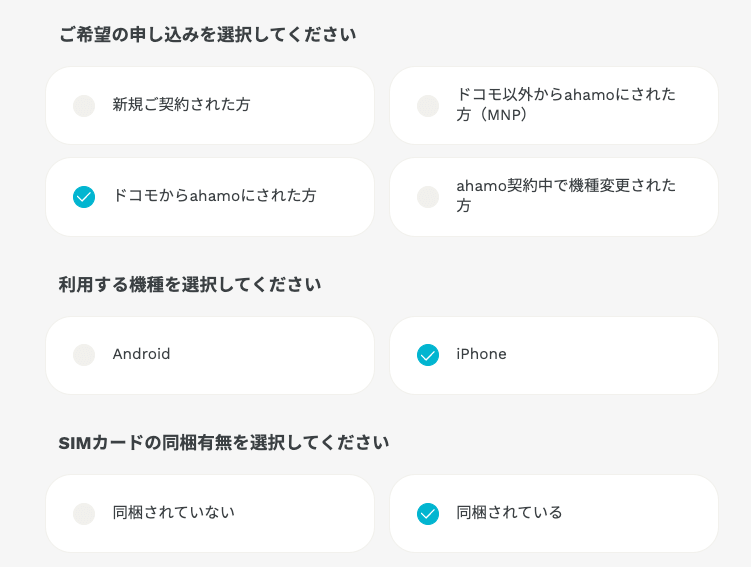
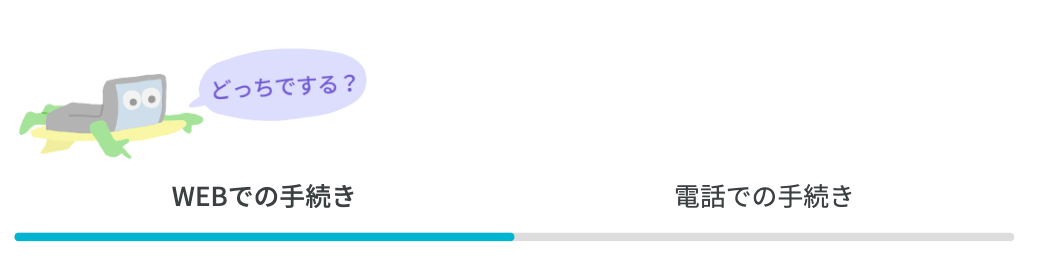
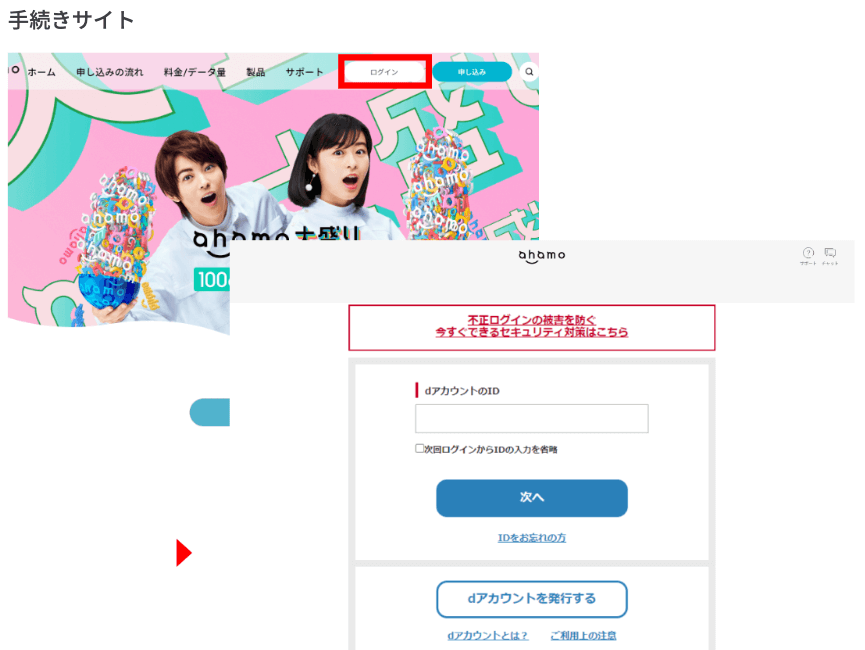
それぞれの手順を詳しく見ていきましょう。
出典:ahamo「機種変更の手続きはどこでできますか?」
手順1.SIMが変更になるか確認する
ドコモからahamoに乗り換える場合は、厳密には「プラン変更」となるため同様のSIMを利用することになります。
ただし、ドコモからahamoへプラン変更する際にSIMの種類が変更になる場合は、開通(乗り換え)手続きをしてから使用開始設定をおこなう必要があるので注意が必要です。
そのため、まずはドコモからahamoへのプラン変更に、SIMの種類の変更がともなうかどうかを確認してください。
SIMの種類の変更をともなう場合は手順2「ahamoの開通手続きをおこなう」、変更がない場合は手順3「購入した端末が到着したらahamoの使用開始設定をおこなう」にそれぞれ進みます。
手順2.ahamoの開通手続きをおこなう
ahamoの開通(乗り換え)手続きは、公式サイトまたは電話でおこなえます。
ahamoの公式サイトから開通する場合、申し込みの際に登録した「dアカウント」でログインをしてから手続きをします。
SIMカードでの申し込みの場合は商品到着後に、eSIM場合はahamoからの利用開始手続きの案内のメール受信後に「切り替え(開通)手続き」から開通手続きに進みます。
ahamo公式サイトにログイン後、発送状況の確認の「切り替え(開通)手続き」を選択して、「開通する電話番号」が正しく表示されているかを確認してから「開通する」に進んでください。
「開通する」に進んだ後、端末を再起動してからahamoの使用開始設定に進みましょう。
ahamoを電話で開通する場合は、公式サイトの手順と異なります。
はじめに、ahamoで利用する端末にSIMカードを取り付け、開通専用番号(局番なし)1580(通話料無料)に電話をしてください。
それから音声ガイダンスに従い、契約時に設定したネットワーク暗証番号(数字4桁)を入力して最後に「#」を押します。
「開通いたします」というガイダンスが流れたら「1」と最後に「#」を押して進みましょう。
操作が正常におこなわれた場合「ただいま開通処理を行っています。ドコモSIMカードを開通いたしました。ご利用ありがとうございました。」というガイダンスが流れるはずです。
電話による開通手続き完了後、端末を再起動してからahamoの使用開始設定に進みましょう
手順3.購入した端末が到着したらahamoの使用開始設定をおこなう
購入した端末が到着したらahamoの使用開始設定をおこないます。
ここで、必要に応じて既存端末から新しい端末にデータ移行をおこないましょう。
詳しくは「ahamoの機種変更でデータ移行する手順」をご参照ください。
まずは、新しい端末にSIMカードを取り付け「発信テスト」をします。
eSIMで利用する場合は、eSIMの開通設定をした後にahamoの使用開始設定をおこなう必要があるので「eSIMの開通設定をおこなう(eSIMのみ)」を参考にして手続きしましょう。
発信テスト用番号(111/通話料無料)に電話をして、正常に利用できることを確認してください。
発信テストで正常に利用できることが確認できたら、新しい端末の使用開始設定をします。
iPhoneの場合は「Apple ID」、Androidの場合は「Googleアカウント」を用意して、ahamoでdアカウントやd払い、dポイントなど各種サービスを利用するために必要なプロファイルやアプリをダウンロードします。
最後に、端末の再起動をおこない、新しい端末の使用開始設定は完了です。
ahamoの機種変更でおすすめの端末

ahamoの機種変更でおすすめの端末を紹介していきます。
- iPhone 14シリーズ
- iPhone SE(第3世代)
- Galaxy Z Flip4
それぞれのおすすめ端末を詳しく見ていきましょう。
1.iPhone 14シリーズ

出典:ahamo
| iPhone 14シリーズ | 詳細 |
|---|---|
| モデル | iPhone 14 Pro、iPhone 14 Pro Max iPhone 14、iPhone 14 Plus |
| カラー | ・iPhone 14 Pro、iPhone 14 Pro Max ディープパープル、ゴールド、シルバー、スペースブラック ・iPhone 14、iPhone 14 Plus ブルー、パープル、イエロー、ミッドナイト、スターライト、(PRODUCT)RED |
| 特徴 | ・Dynamic Island(Pro) ・衝突事故検出 ・Photonic Engine |
- 高性能カメラ
- Dynamic Islandで操作性アップ
- 衝突事故検出
iPhone 14シリーズは、従来のiPhoneに比べて「カメラ」「加速センサー・ジャイロスコープ・GPS」「操作性」が飛躍的に向上した高性能スマートフォンです。
とくに、Proシリーズは48MPメインカメラと望遠カメラの性能がアップしています。
また、「Dynamic Island」を採用することで、簡易的な操作の幅が広がりユーザビリティが向上しているのも特徴です。
そして、加速センサーとジャイロスコープ、GPS、気圧計、マイクからのモーションインプットなどを組み合わせ、激しい衝突を正確に検出できる「衝突事故検出」機能が搭載され、さらに心強いデバイスとなりました。
ぜひ、ahamoで機種変更を検討している人は、iPhone 14シリーズをご検討ください。
そして、iPhone 14シリーズについては別の記事でも紹介しているので、ぜひご参照ください。
2.iPhone SE(第3世代)

出典:ahamo
| iPhone 14シリーズ | 詳細 |
|---|---|
| カラー | ミッドナイト、スターライト、(PRODUCT)RED |
| 特徴 | ・A15 Bionic(iPhone 13シリーズ同等) ・バッテリーが第2世代よりも最大2時間長い ・5G通信対応 |
- コスパ最強iPhone
- 従来のSEからバッテリー保ちが改善
- 5G通信対応
iPhone SE(第3世代)は、コスパ最強のスマートフォンです。
アップル最新機種のiPhone 14シリーズの先行機であるiPhone 13シリーズと同等のCPU(A15 Bionic)が搭載されている高性能端末であるのに関わらず、62,800円(税込)から購入できます。
iPhone SE(第2世代)は、ビデオ再生時間が最大13時間であり、毎日の充電が欠かせない利用者も多くいるでしょう。
しかし、iPhone SE(第3世代)は、ビデオ再生時間が最大15時間に改善されています。
さらに、高速通信5G対応端末であるため、従来のSEシリーズとは比較にならないほどのパフォーマンスが期待できるでしょう。
3.Galaxy Z Flip4
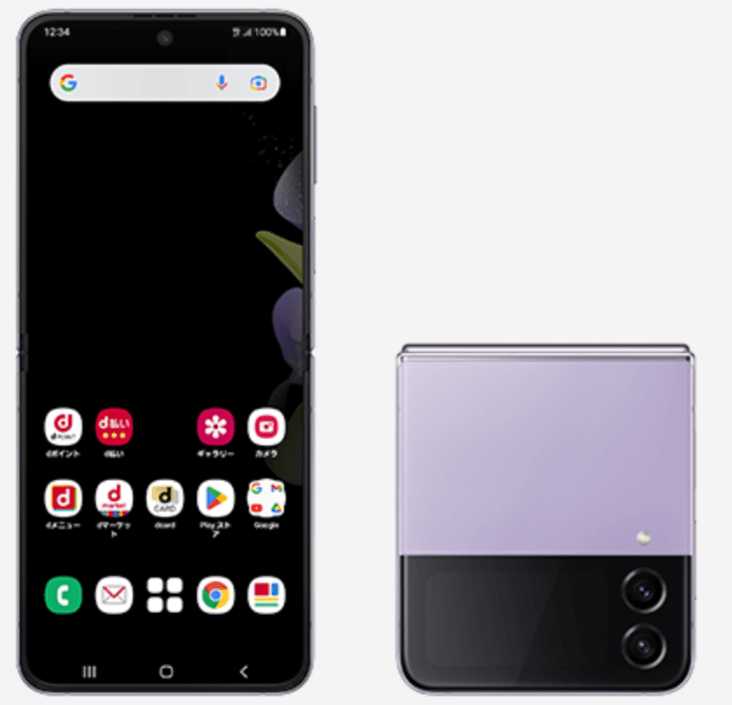
出典:ドコモ
| iPhone 14シリーズ | 詳細 |
|---|---|
| カラー | ボラパープル、グラファイト(生産終了)、ピンクゴールド |
| 特徴 | ・Galaxy史上最速のプロセッサ ・マルチウィンドウ ジェスチャー ・フレックスモードにタッチパッド採用 |
- おしゃれなデザイン
- 操作性抜群
- 従来より耐久性が向上
Galaxy Z Flip4は、折り曲げて使用できるおしゃれなデザインのスマートフォンです。
折り曲げた状態でも、1.9インチのディスプレイで簡易的なそうさが可能なので、片手でも扱える抜群の操作性があります。
折り曲げる際の破損や不具合が心配されることが多いデザインですが、超極
薄ガラスUTG、背面にCorning® Gorilla® Glass Victus®+、フレームにアーマーアルミ
ニウムを使用しており、従来より耐久性が向上しているのが特徴です。
人とは違うおしゃれな高性能スマートフォンを検討している人は、ぜひahamoでGalaxy Z Flip4を使用してみてください。
ahamoの機種変更でおすすめのタイミング

ahamoの機種変更でおすすめのタイミングは以下の通りです。
- 既存端末が故障したとき
- 分割払いが終了したとき
- 最新端末に機種変更したいとき
- お得なキャンペーンが利用できるとき
既存端末が故障したとき、分割払いが終了したとき、または最新端末が発売されたときは、ahamoの機種変更としておすすめのタイミングです。
しかし、近年は端末代金が高騰しており、気軽に機種変更できない人も多いでしょう。
ですので、お得に端末を購入できるキャンペーンが利用できるタイミングで、機種変更をしましょう。
たとえば、ドコモの「いつでもカエドキプログラム」というキャンペーンは、端末代金を分割支払いできるだけでなく、最新端末への機種変更を手助けしてくれます。
その他にも、開催中のキャンペーン情報をまとめているので、詳細は「ahamoの機種変更で利用できるお得なキャンペーン」をご確認ください。
ahamoの機種変更をする際の注意点

ahamoの機種変更をする際の注意点について解説していきます。
- 購入した端末の受け取り方法
- 利用できない端末がある
- 機種変更後の端末をeSIMで利用する場合の手続き
それぞれの注意点を詳しく見ていきましょう。
注意点1.購入した端末の受け取り方法
ahamoで機種変更する端末を「ahamo公式サイト」「ドコモオンラインショップ」で購入する際の受け取り方法に注意しましょう。
ahamo公式サイトで購入した端末の受け取りは自宅のみ(契約住所)です。
一方で、ドコモオンラインショップで購入した端末の受け取り方法は「ドコモショップ」で受け取れます。
しかし、ahamoの回線契約者がドコモオンラインショップで端末を購入する場合は、ドコモショップでの受け取りができません。
つまり、ahamo契約者が機種変更するために購入した端末は、自宅でしか受け取ることができないので注意が必要です。
注意点2.利用できない端末がある
ahamoで利用できない端末があるので機種変更の際は注意が必要です。
iPhoneの場合、iPhone 6以降のモデルは利用できます。(SEは第1、第2、第3世代)
Androidのahamo対応機種の確認は「対応機種一覧」にてご確認ください。
注意点3.機種変更後の端末をeSIMで利用する場合の手続き
ahamoの機種変更後の端末をeSIMで利用する場合は、手続きが異なるので注意が必要です。
eSIMの場合は「eSIMの再発行手続き」をする必要があるので、ahamo公式サイトにdアカウントでログインして手続きをしてください。
詳しくは「eSIMの開通設定をおこなう(eSIMのみ)」を参考にして手続きしましょう。
ahamoの機種変更で利用できるお得なキャンペーン

ahamoの機種変更で利用できるお得なキャンペーンを紹介していきます。
- 1.いつでもカエドキプログラム
- 2.下取りプログラム
- 3.ahamo乗り換えでdポイント10,000ポイントプレゼント
- 4.スマホおかえしプログラム
それぞれのキャンペーンについて詳しく見ていきましょう。
1.いつでもカエドキプログラム
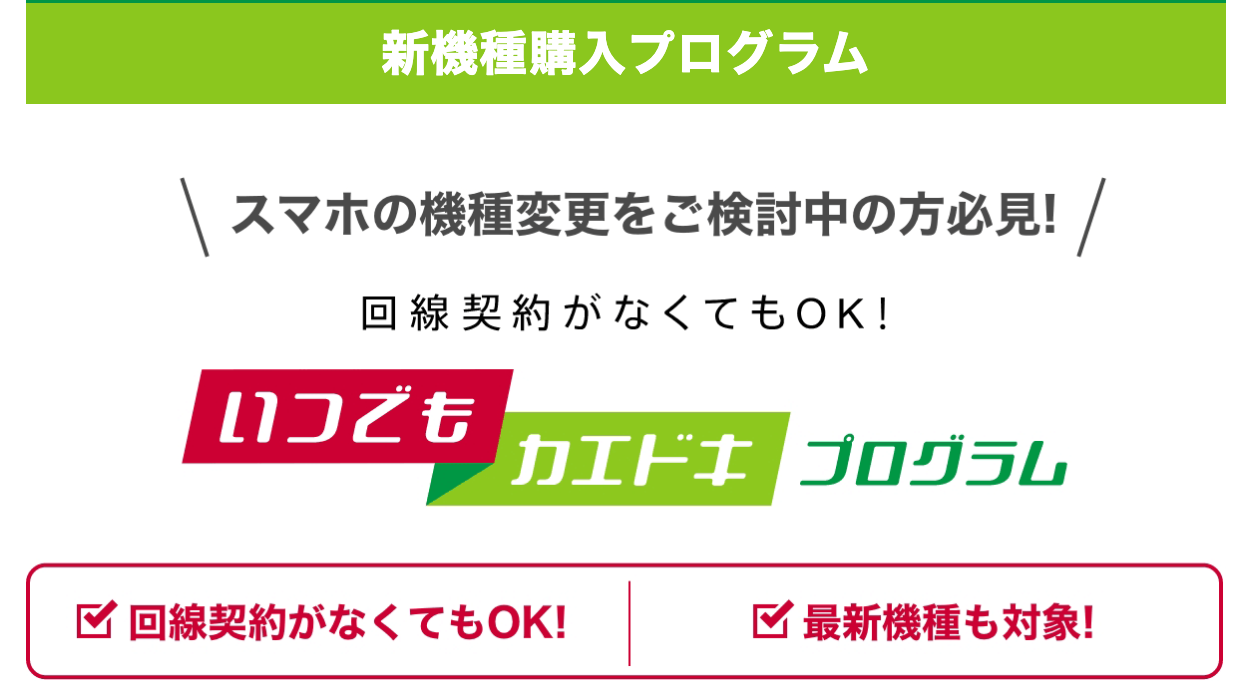
出典:ドコモオンラインショップ「いつでもカエドキプログラム」
| いつでもカエドキプログラム | 詳細 |
|---|---|
| 特典内容 | ・端末代金を残価設定24回払いでお得に購入できる ・23か月目に端末返却で残債務が免除される ・23か月目以前の返却は早期利用特典が適用 ・24か月目以降は残債務を再分割して引き続き端末を利用することも返却することも可能 |
| 条件 | ①dポイントクラブに加入し、対象機種を残価設定型24回払いで購入し、プログラムに加入 ②dポイントクラブを継続し、利用の対象機種を返却 |
| 特典を受けられる時期 | プログラム加入月から |
いつでもカエドキプログラムは、端末代金を残価設定24回払いの分割でお得に購入できます。
残価設定型の割賦契約の内容は、23か月目までの支払い金額は一定で、24か月目に残債務を一括で支払うというものです。
23か月目に端末を返却することで24か月目の残債務の一括支払いが免除されます。
そしてこの残債務の免除の条件に、最新の端末の購入が含まれていないことは大きなメリットの1つです。
また、23か月目以前に端末を返却する場合は早期利用特典が適用され、返却を前倒した期間1月当たり600円(税込)が減額されます。
早期利用特典は、各大手キャリアの同様サービスの中でも「いつでもカエドキプログラム」だけのサービスです。
さらに、24か月目以降も引き続き同端末を使用する場合は、残債務を再分割して負担なく利用し続けられます。
24か月目以降も端末を返却することで残債務が免除されるので、端末代金が高額になりつつある中、利用者が安心して購入できるサービスといえるでしょう。
ぜひ、いつでもカエドキプログラムを活用して、最新端末に機種変更しましょう。
出典:ドコモ「いつでもカエドキプログラム」
2.下取りプログラム

出典:ドコモ「下取りプログラム」
| 下取りプログラム | 詳細 |
|---|---|
| 特典内容 | iPhoneの下取り申込みをし、機種を回収すると端末代金から最大125,000円(税込)が割引 |
| 条件 | ①端末購入時にiPhoneを下取りに出す ②dポイントクラブ/ドコモビジネスプレミアクラブに加入している ③ドコモが販売したiPhoneの場合、下取り申込みする自回線の機種購入履歴に登録されており、その購入において不備・不正や機種購入代金の未払いがないこと ④他社が販売したiPhoneの場合、下取り申込み機種が正規店で購入されたiPhoneであり、新規契約(MNP含む)と同時にドコモのiPhone・iPad・スマートフォンやタブレット、ドコモ ケータイを購入・下取りの申込みをする ⑤本人が下取り申込み機種の所有権を有していること |
| 特典を受けられる時期 | 端末購入時 |
下取りプログラムは、ご自身のiPhoneを下取りに出すことで新たに購入する端末代金が最大125,000円(税込)割引されます。
下取りの条件はさまざまありますが、画面割れや機能不良品でも、下取りの対象であることは大きなメリットの1つです。
手元にiPhone 6以降の端末がある人は、下取りをして少しでもお得に機種変更しましょう。
出典:ドコモ「下取りプログラム」
3.ahamo乗り換えでdポイント10,000ポイントプレゼント

出典:ドコモ「ahamo乗り換えでdポイント10,000ポイントプレゼント」
| ahamo乗り換えでdポイント10,000ポイントプレゼント | 詳細 |
|---|---|
| 特典内容 | MNP転入でSIMのみのahamo契約・開通手続きで10,000ptプレゼント |
| 条件 | ①エントリー期間中(2022年5月13日~)にキャンペーンサイトからエントリーのうえ、エントリー翌月末までに「ahamoサイト」にて、携帯電話番号ポータビリティ(MNP)を利用して、SIMのみ契約で「ahamo」を契約し、開通手続き(利用開始の手続き)を完了する ②dアカウントがある、または発行する |
| 特典を受けられる時期 | 開通手続きをした月の翌々月下旬ごろ |
ahamo乗り換えでdポイント10,000ポイントプレゼントは、MNP転入でSIMのみの契約をすると10,000ptのdポイントがもらえます。
ahamoに乗り換えを検討している人におすすめのキャンペーンです。
注意点としては、特典を受けるためのエントリーを必ずしてから、MNP転入をおこなうようにしましょう。
dポイントは、月々のモバイル回線料金やd払い以外にも、ドコモオンラインショップで端末購入代金としても利用できるので、ahamoに乗り換えてお得に機種変更しましょう。
出典:ahamo「「ahamoお乗り換えで10,000ptプレゼント」キャンペーンのポイントは、いつ付与されますか?」
4.スマホおかえしプログラム
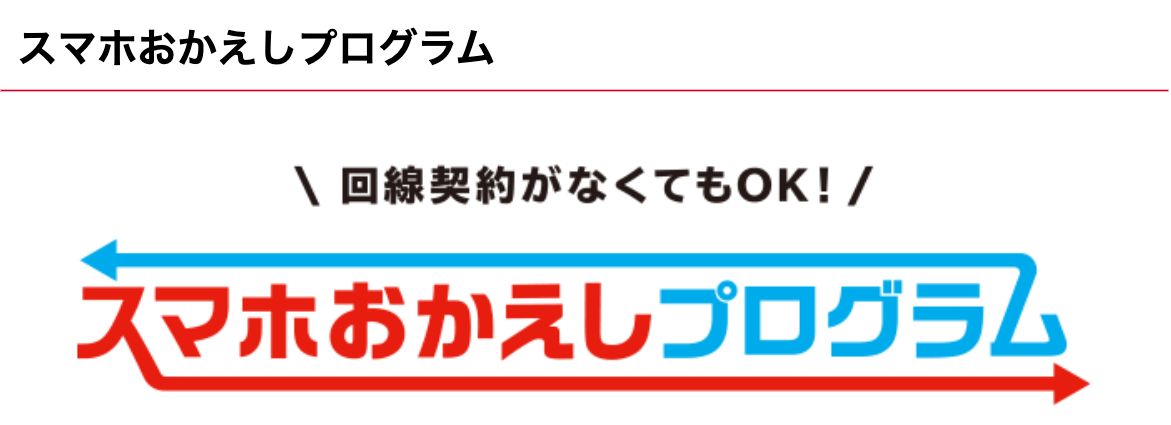
出典:ドコモ「スマホおかえしプログラム」
| スマホおかえしプログラム | 詳細 |
|---|---|
| 特典内容 | 36回の分割払いで購入した端末を返却すると最大12回分支払いが不要 |
| 条件 | ①対象スマホを36回分割支払いにて購入 ②スマホを返却 |
| 特典を受けられる時期 | 翌々月請求分以降 |
スマホおかえしプログラムは、ドコモオンラインショップで購入する端末を36回分割支払いした後に返却をすることで、それ以降の最大12回分の支払いが不要になるキャンペーンです。
スマホおかえしプログラムは、36回分の支払い後に端末を返却しても引き続き利用することも可能です。
プログラムを活用することで、端末代金の最大12回分の支払いが不要になるので、その分を最新機種の購入費用にあてられます。
ドコモオンラインショップでahamoを機種変更する人は、ぜひスマホおかえしプログラムをご活用ください。
ahamoの機種変更でデータ移行する手順

ahamoの機種変更でデータ移行する手順を解説していきます。
- iPhoneの場合
- Androidの場合
それぞれの場合の手順を詳しく見ていきましょう。
1.iPhoneの場合
- WiFiに接続
- 「設定」→「[ユーザ名]」→「iCloud」→「iCloud バックアップ」→「今すぐバックアップを作成」を選択
- バックアップ作成日時が最新に表示されるのを確認
まずは、バックアップを取る端末をWiFiに接続します。
そして、「設定」→「[ユーザ名]」→「iCloud」→「iCloud バックアップ」→「今すぐバックアップを作成」を選択してください。
バックアップ作成日時が最新に表示されるのを確認できたら完了です。
iCloudストレージの容量が足りないと表示された場合は、ストレージをアップグレードするか容量の確保をしてください。
出典:Apple「iCloud で iPhone や iPad をバックアップする方法」
2.Androidの場合
- WiFiに接続
- 「設定」→「Google」→「バックアップ」を選択
- [今すぐバックアップ] を選択
iPhoneと同様に、設定からバックアップに進み「今すぐバックアップ」を選択します。
Google Oneのバックアップが完了すると、選択したデータの種類の下に [ON] と表示されます。
Google Oneのバックアップは24時間ほどかかることがあるので、あらかじめおさえておきましょう。
出典:Google「Android デバイスのデータをバックアップ、復元する」
ahamoの機種変更店頭に関するQ&A

ahamoの機種変更店頭に関するQ&Aについて解説していきます。
それぞれのQ&Aを詳しく見ていきましょう。
Q.ahamoはアップルストアで購入したiPhoneでも機種変更できる?
ahamoはアップルストアで購入したiPhone端末で機種変更できます。
アップルストアだけでなく、2021年8月27日以降に発売された端末はSIMフリーなので回線キャリア問わず利用可能です。
Q.ドコモショップでahamoの機種変更を行う際の手数料は?
ドコモショップではahamoの機種変更をおこなえないので、手数料は生じません。
ahamoの機種変更はahamo公式サイト、または端末が自宅に届いてからご自身でおこなう必要があります。
Q.ahamoの機種変更は店頭受け取りが可能?
ahamoの機種変更で購入した端末はドコモショップ店頭受け取りはできません。
ahamo公式サイトで購入した端末の受け取り方法は、登録された住所への配達のみです。
ドコモオンラインショップで購入した端末はドコモショップで受け取れますが、ahamo回線契約者が購入した場合の受け取りは登録された住所への配達のみなので注意しましょう。
ahamoの機種変更店頭まとめ
今回は、ahamoの機種変更は店頭でできるのかや変更方法、また機種変更でおすすめの端末やタイミング、注意点やキャンペーンについて詳しく解説しました。
本記事の重要なポイントは以下の通りです。
- ahamoの機種変更はahamo公式サイトかご自身でおこなう
- 機種変更後の端末をeSIMで利用する場合手続き内容が異なる
- ahamoの機種変更で購入した端末は自宅でしか受け取れない
- ahamoの機種変更で利用できるお得なキャンペーンは4つある
ahamoで機種変更、またはドコモからプラン変更や他社から乗り換えを検討している人は、ぜひ本記事で紹介している端末やキャンペーンを参考にしてみてください。

































